Bagaimana cara membuat brosur di Microsoft Word 2007?
Assalamu’alaikum sobat blog “Tutorial Microsof Word”. Pada tulisan saya sebelumnya saya telah berbicara tentang cara membuat daftar isi dan cara mengatur spasi di microsof word 2007. Sekarang, saya akan berbicara dengan topic yang berberda, yaitu cara membuat brosur di Microsoft Word 2007.
Pernahkan anda melihat orang membagikan brosur di pinggir jalan? Atau pernahkah anda menerima atau membuat brosur? Banyak orang yang sering mengatakan atau mendengar tentang kata brosur, namun mereka sama sekali tidak tahu tentang brosur. Sebelum berbicara lebih jauh tentang cara membuat brosur, mari kit abaca terlebih dahulu apa sebenarnya itu brosur.
Apa itu brosur?
Brosur (Brochure;bahasa inggris) merupakan selebaran yang berisi informasi tentang produk, layanan jasa atau informasi lainnya. Informasi yang tertera pada brosur bisa berupa teks, atau teks dan gambar. Rincian informasi diuraikan secara singkat tetapi lengkap, jadi informasi mudah dipahami.
Cetakan brosur biasanya berupa selebaran yang dilipat-lipat. Pembagian brosur kepada calon pembeli (target) dapat dilakukan dengan beragam cara. Brosur dapat dibagikan di lingkungan-lingkungan tertentu (mall, sekolah, pasar dll), di jalanan,mengirimkanya melalui post atau juga mengirimkannya melalui email.
Kenapa memilih brosur sebagai media promosi atau lainnya?
Brosur merupakan salah satu cara mudah untuk memasarkan produk atau layanan jasa. Cara pemasaran yang bisa dilakukan oleh setiap orang. Anda bisa mendesain dan mencetak brosur anda sendiri. Anda dapat mendesai brosur dari bisnis anda di program Microsof Word. Desain brosur yang simple namun tetap menarik.
Karena anda mendesain dan mencetak brosur anda sendiri, tentunya hal ini dapat memangkas biaya promosi bisnis anda. Anda tidak perlu mengeluarkan biaya untuk menyewa orang lain untuk membuatkan desain brosur bisnis anda.
Bagaimana cara membuat brosur di Microsoft Word 2007?
Bila anda telah menginstall program Microsoft office di computer anda, maka Anda dapat membuat brosur menggunakan Microsof Word atau pun Microsoft publisher dengan mudah. Namun sekarang, saya hanya memaparkan langkah-langkah cara membuat brosur di Microsof Word 2007. Simak ulasan di bawah untuk mendapatkan detailnya.
Bagaimana bila saya tidak melihatnya adanya pilihan “Broschure and booklets” pada kotak template?
Seandainya tidak ada pilihan “Broschure and booklets” pada template, maka anda bisa mengklik pilihan “Bussiness”. Kemudian pilih desain dengan judul “Brochure…”. Anda bisa melakukan scroll (geser) ke bawah untuk melihat desain lebih banyak.
Pernahkan anda melihat orang membagikan brosur di pinggir jalan? Atau pernahkah anda menerima atau membuat brosur? Banyak orang yang sering mengatakan atau mendengar tentang kata brosur, namun mereka sama sekali tidak tahu tentang brosur. Sebelum berbicara lebih jauh tentang cara membuat brosur, mari kit abaca terlebih dahulu apa sebenarnya itu brosur.
Apa itu brosur?
Brosur (Brochure;bahasa inggris) merupakan selebaran yang berisi informasi tentang produk, layanan jasa atau informasi lainnya. Informasi yang tertera pada brosur bisa berupa teks, atau teks dan gambar. Rincian informasi diuraikan secara singkat tetapi lengkap, jadi informasi mudah dipahami.
Cetakan brosur biasanya berupa selebaran yang dilipat-lipat. Pembagian brosur kepada calon pembeli (target) dapat dilakukan dengan beragam cara. Brosur dapat dibagikan di lingkungan-lingkungan tertentu (mall, sekolah, pasar dll), di jalanan,mengirimkanya melalui post atau juga mengirimkannya melalui email.
Kenapa memilih brosur sebagai media promosi atau lainnya?
Brosur merupakan salah satu cara mudah untuk memasarkan produk atau layanan jasa. Cara pemasaran yang bisa dilakukan oleh setiap orang. Anda bisa mendesain dan mencetak brosur anda sendiri. Anda dapat mendesai brosur dari bisnis anda di program Microsof Word. Desain brosur yang simple namun tetap menarik.
Karena anda mendesain dan mencetak brosur anda sendiri, tentunya hal ini dapat memangkas biaya promosi bisnis anda. Anda tidak perlu mengeluarkan biaya untuk menyewa orang lain untuk membuatkan desain brosur bisnis anda.
Bagaimana cara membuat brosur di Microsoft Word 2007?
Bila anda telah menginstall program Microsoft office di computer anda, maka Anda dapat membuat brosur menggunakan Microsof Word atau pun Microsoft publisher dengan mudah. Namun sekarang, saya hanya memaparkan langkah-langkah cara membuat brosur di Microsof Word 2007. Simak ulasan di bawah untuk mendapatkan detailnya.
- Sambungkan komputer ke internet
- Buka program Microsof Word.
- Klik icon Microsoft office
- Klik “new”
- Klik “Broschure and booklets”
- Pilih desain brosur yang sesuai atau menurut anda menarik.
- Klik dua kali pada desain brosur.
- Selanjutnya anda dapat mengedit teks dan gambar pada brosur tersebut secara manual.
- Selesai.
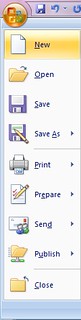
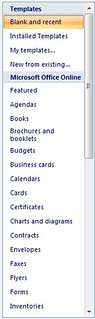
Bagaimana bila saya tidak melihatnya adanya pilihan “Broschure and booklets” pada kotak template?
Seandainya tidak ada pilihan “Broschure and booklets” pada template, maka anda bisa mengklik pilihan “Bussiness”. Kemudian pilih desain dengan judul “Brochure…”. Anda bisa melakukan scroll (geser) ke bawah untuk melihat desain lebih banyak.